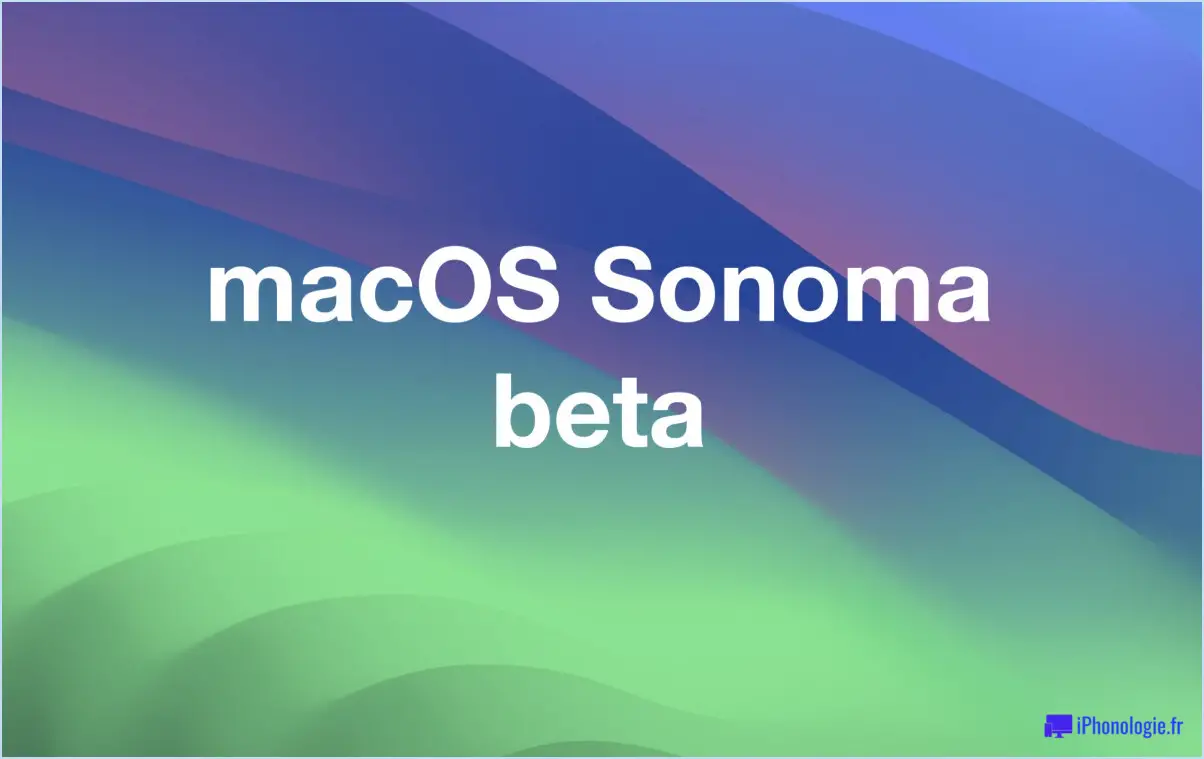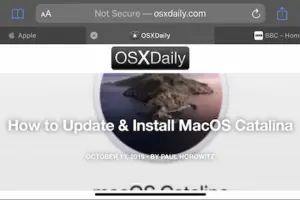Comment éteindre et fermer le tableau de bord sous Mac OS
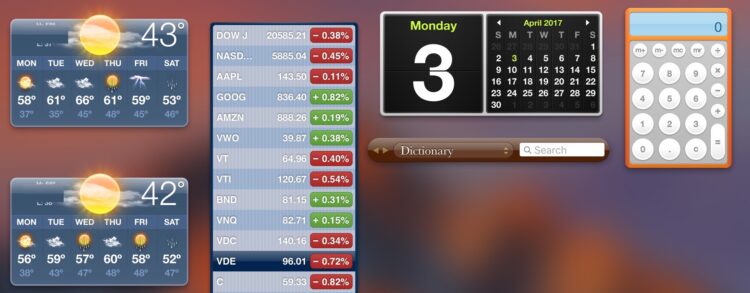
Le Mac Dashboard est une fonctionnalité peu appréciée de Mac OS qui offre un écran de petits widgets pour afficher des choses comme la météo, le dictionnaire, les actions, la conversion des devises, les conditions de ski, les horloges du monde, et plus encore. La fonction Dashboard est un peu comme ce que le dernier écran de verrouillage des widgets d'iOS offre, mais sur le Mac. Cependant, pour une raison quelconque, Dashboard a été relégué au second plan dans les versions plus récentes de Mac OS. Si vous n'utilisez pas Dashboard ou si vous entrez accidentellement dans Dashboard, vous pouvez fermer la fonction et la désactiver.
La possibilité d'activer et de désactiver le Dashboard dans Mac OS est maintenant facilement réalisable grâce à un panneau de préférences, alors qu'auparavant la seule façon de le faire était de désactiver le Dashboard avec une chaîne par défaut en ligne de commande.
Comment supprimer le tableau de bord sur Mac OS et l'éteindre
- Allez dans le menu Pomme et choisissez "Préférences système" puis "Contrôle de mission"
- Recherchez le menu déroulant "Tableau de bord" et choisissez "Désactivé" comme option *
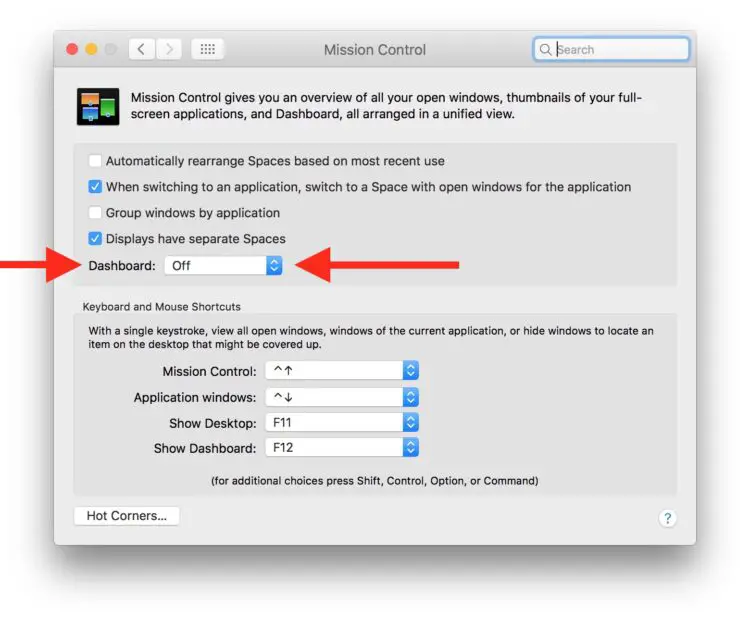
Si vous choisissez "Off", la fonction "Dashboard" ne sera plus du tout active, et si vous appuyez sur la touche "Function+F12" ou sur toute autre touche que vous avez choisie pour activer la fonction, celle-ci ne sera pas activée si la fonction est désactivée de cette façon.
Personnellement, je pense que Dashboard et la collection de widgets sont beaucoup plus utiles que Launchpad, et j'utilise toujours activement la fonction pour vérifier la météo, les conversions rapides et les recherches dans le dictionnaire, et d'autres fonctionnalités. Que vous utilisiez ou non Dashboard et que vous vouliez le désactiver dépend entièrement de vous et de la façon dont vous utilisez votre Mac.
* Alternativement, si vous ne voulez pas désactiver le tableau de bord, vous pouvez choisir "Comme espace" si vous voulez que le tableau de bord apparaisse comme un espace unique de style bureau virtuel, ou "Comme superposition" si vous voulez que le tableau de bord survole les widgets du bureau lorsqu'il est activé, ce qui est mon préféré et la façon dont la fonction se comportait dans les versions précédentes de Mac OS.
Comment fermer le tableau de bord sous Mac OS
Certains utilisateurs peuvent également se retrouver par inadvertance dans le tableau de bord de macOS, et lorsqu'il est activé en tant qu'espace, il peut être moins qu'évident d'en sortir.
En appuyant sur les touches Fonction + F12, on ferme généralement le tableau de bord sur le Mac avec les versions modernes des logiciels système.
En outre, vous pouvez cliquer sur la petite flèche dans le coin de l'écran du tableau de bord pour le fermer sur Mac et entrer dans l'espace suivant du bureau.
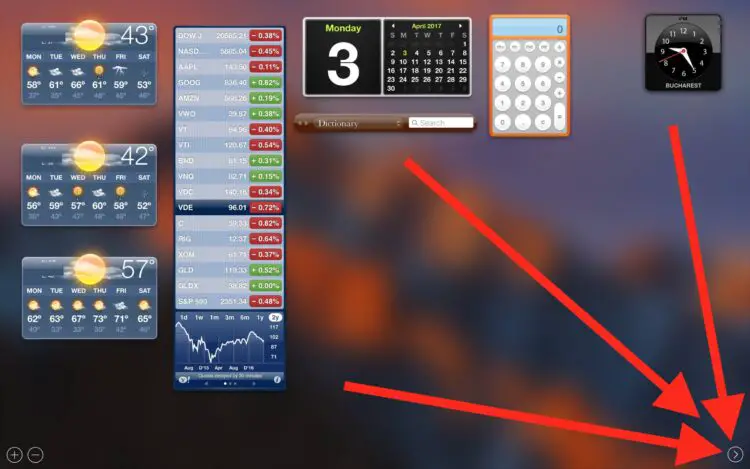
Si Dashboard est configuré comme une superposition avec des widgets sur le bureau, il suffit de cliquer dans la section transparente de Dashboard pour la quitter et la fermer.
Notez que certains utilisateurs trouveront Dashboard désactivé par défaut, et certains utilisateurs trouveront Dashboard activé comme un espace par défaut. Le paramètre que vous rencontrerez dépendra probablement du fait que votre logiciel système Mac a été mis à jour à partir de versions antérieures avec des paramètres antérieurs, ou que vous avez fait une installation propre d'une version moderne.